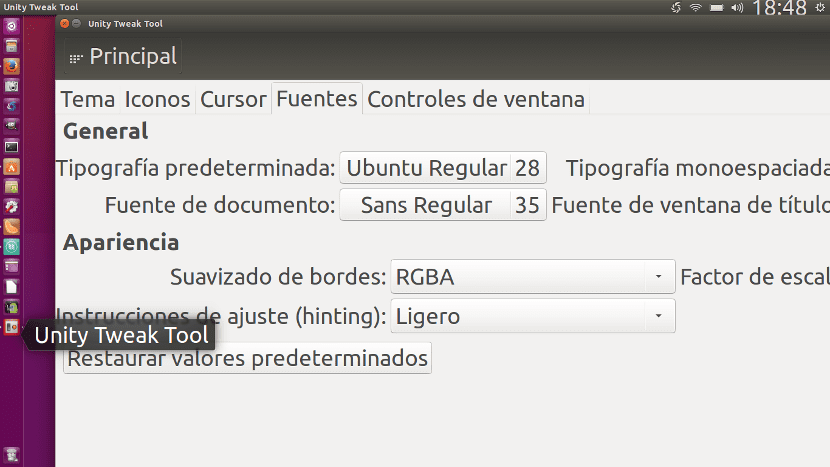
Haluatko muuta Ubuntun kirjasinta ja et tiedä miten se tehdään? On hyvin yksinkertainen tapa, joka perustuu parin paketin asentamiseen ja Unity Tweak Tool -työkalun käyttämiseen. Tämä sovellus, joka on käytettävissä Ubuntun oletusvarastoissa ja on erittäin helppokäyttöinen, antaa meille mahdollisuuden muuttaa muita Ubuntun Unity-työpöydän näkökohtia, mutta tässä pienessä oppaassa keskitymme selittämään, miten järjestelmän kirjasinta muutetaan. Sinulla on vaiheet, joita sinun on noudatettava leikkauksen jälkeen.
Kuinka muuttaa Ubuntun fontti
- Jos niitä ei ole asennettu, asennamme Unity-verkkosovellukset komennolla:
sudo apt-get install unity-webapps-service
- Sitten napsautamme Tämä linkki, joka avaa Ubuntu-ohjelmistokeskuksen ja näyttää meille Unity Settings -paketin. Jos et halua napsauttaa linkkiä, voit avata Ohjelmistokeskuksen manuaalisesti ja etsiä "unity settings" tai "unity tweak tool". Molemmat haut tuottavat saman tuloksen.
- Kun paketti on löydetty, napsautamme Asenna.
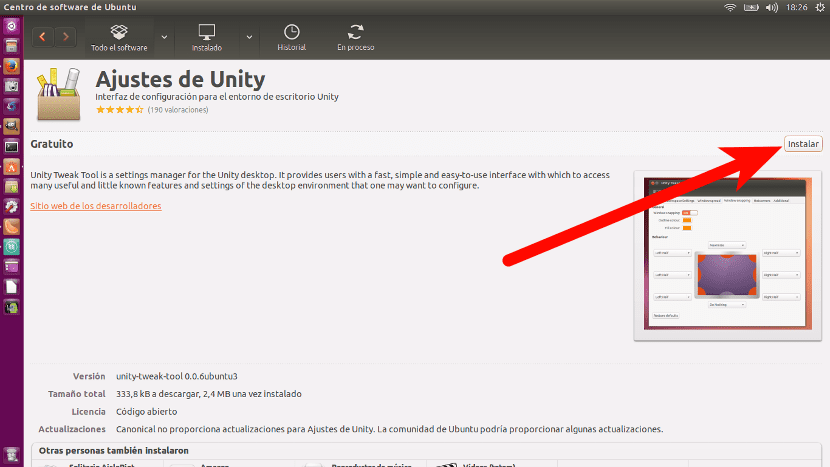
- Kuten aina, kun asennamme jotain, se pyytää meiltä salasanaa. Laitamme sen ja painamme Enter aloittaaksesi asennuksen.
- Seuraavaksi avataan sivupalkissa oleva Unity Tweak Took -sovellus.
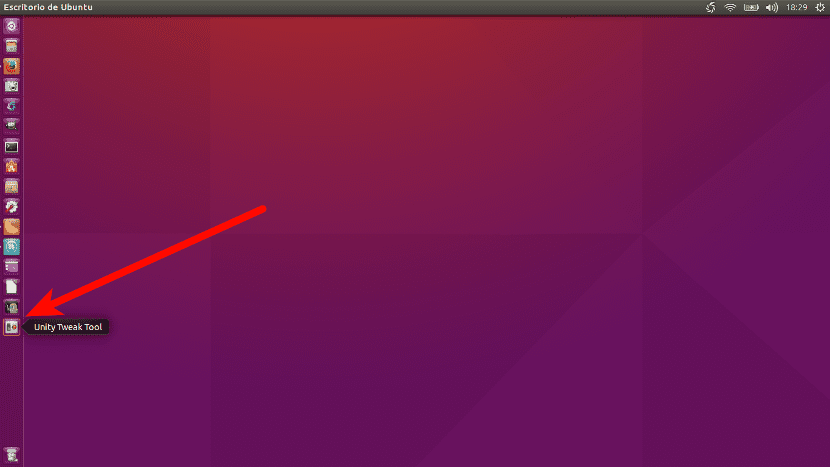
- Napsauta lähteet joka on osiossa ulkomuoto.
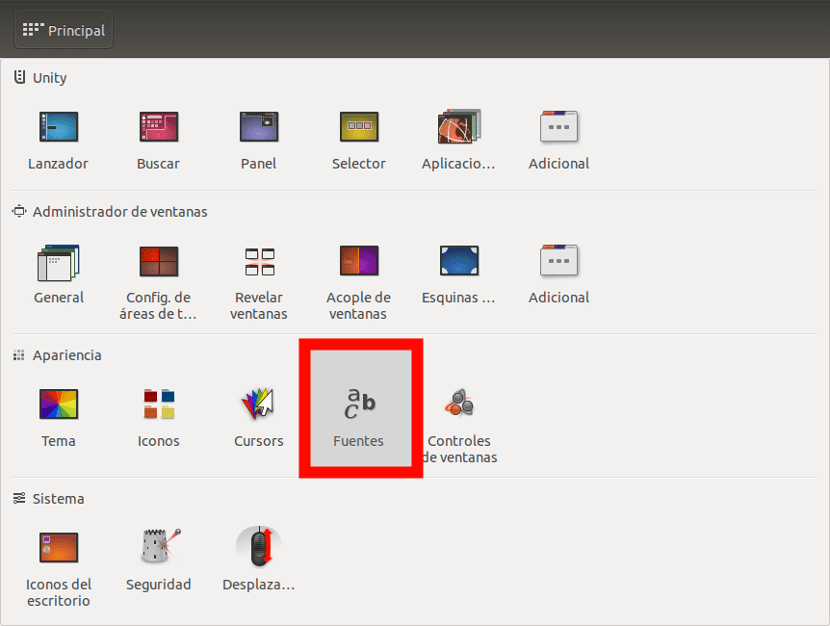
- Ja täällä voimme tehdä haluamamme muutokset, kuten muuttaa fontin, sen koon tai jos haluamme sen lihavoituna, kursiivina jne.
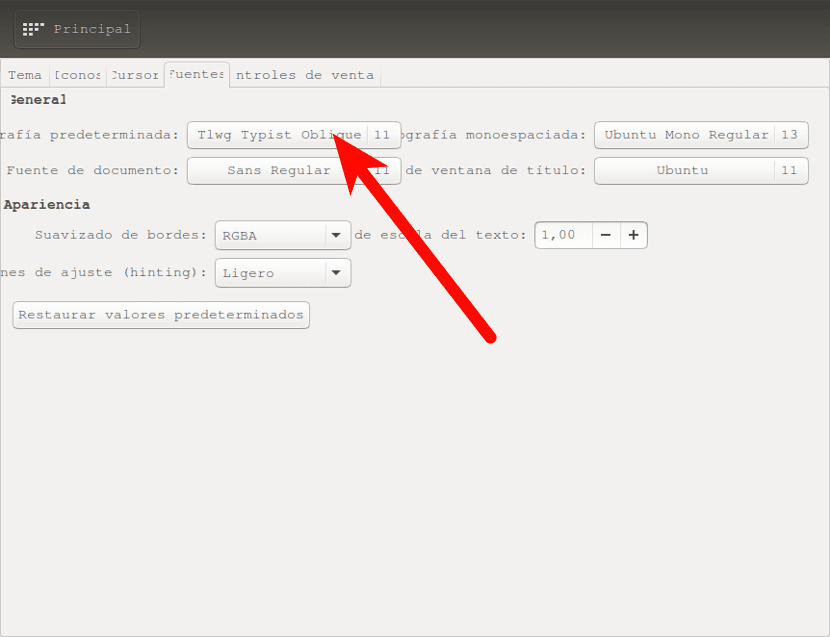
Varo vaihtamasta arvoja erittäin liioiteltuihin. Halusin esimerkiksi tehdä erittäin dramaattisen muutoksen tehdäksesi kuvakaappauksen, joka näyttäisi hyvältä tässä viestissä, ja näin kuinka kirjeistä tuli niin suuria, että minun oli vaikea päästä joihinkin asetuksiin. Tietysti normaaliarvoja käyttämällä tulos voi olla erittäin hyvä. Mitä mieltä sinä olet?
se ei anna minun: /
Kiitos ystäväsi kaikista selityksistäsi, erityisesti aloittelijoille kuten minä. Mutta minulla on kysymys, Unity Settings tulee englanniksi. Voidaanko se kääntää?
kiitos
Hei, en tiedä. Tietysti. Itse asiassa, jos asennat sen, valitset kielen, kun aloitat kaiken tällä kielellä. Paras tapa on asentaa Internetiin kytketty järjestelmä ja asentaa kaikki, se on käytettävissä oleva vaihtoehto. Jos ei, sinun täytyy mennä Järjestelmäasetukset / Kielituki ja asentaa haluamasi.
Tervehdys.
Kiitos Pablo, mutta miten voin valita kielen Ubuntussa, jos asennan päätelaitteesta?
tervehdys
Valitse Järjestelmäasetukset / Kielituki. Siellä ne voidaan lisätä, poistaa, valita, muuttaa ...
Tervehdys.
Kiitos pablo.
Hei
Se ei palvele minua
Tämä ponnahtaa esiin:
Luetaan pakettiluetteloa ... Valmis
Luodaan riippuvuuspuu
Tilatietojen lukeminen ... Valmis
E: unity-webapps-palvelupakettia ei löydy
Kuinka voin ratkaista sen?
kiitos